
¿Sabías que puedes editar en modo multicámara en DaVinci Resolve? Y además con algunos trucos que lo hacen aún más fácil.
Existen dos maneras de editar en multicámara. Una es mediante la página de Montaje y otra mediante la página de Edición. Ya sabes que la página de Montaje está más pensada para hacer rough cuts o chorizos, como se les denomina en España en el argot informal.
Vamos a ver primero algunos tips rápidos para grabar vídeos en multicamara.
Tip 1. Graba con cámaras parecidas
Esto puede parecer de perogrullo, pero cuanto más parecidas sean las cámaras y los objetivos que utilices, mayor coherencia visual vas a tener. En caso de que no sea así, de que estés usando cámaras diferentes, hay que echar mano del etalonaje, que es el proceso de igualar el color, el brillo y el contraste de dos tomas diferentes en una secuencia.
Tip 2. Usa presets lo más parecidos posibles en las cámaras
En caso de que uses la misma cámara no tendría sentido tener en una un preset de cine y en la otra un preset de colores vívidos, por ejemplo. O en una una velocidad de obturación de 1/50 y en la otra de 1/30. Intenta usar parámetros parecidos para mejorar esa coherencia entre planos.
Tip 3. Haz claqueta
Hoy en día con la sincro por forma de onda esta práctica ya está casi en desuso, sobre todo para cosas sencillas, pero si tenemos más de dos cámaras, o si las cámaras no graban sonido, muchas veces será necesario hacer claqueta. Si no dispones de una claqueta normal, con una palmada para cada cámara bastará.
Luego, en posproducción, puedes hacer la sincro mucho más fácilmente, aunque si tienes más de dos cámaras y más de dos fuentes de audio y si, sobre todo, es algo que haces muy a menudo, puede ser buena idea usar plugins para sincronizarlo todo. El más famoso se llama PluralEyes, compatible sólo con Premiere Pro, Vegas Pro y Final Cut X. Pero cuesta 300 dólares de nada, así que entiendo que para casos muy concretos puede ser útil.
Tip 4. Cuida el sonido si TIENES más de una fuente
Usa micrófonos parecidos y usa en la medida de lo posible un sistema para hacer la mezcla a una pista. Para ello, si no tienes mucho presupuesto, usa el multiplicador de dos jack 3,5mm del que te hablé en este artículo, porque esto lo que va a hacer es sincronizar perfectamente ambas fuentes, con la posibilidad además de poder equilibrar volumen en ambos canales.
Esto por supuesto para cosas muy sencillas, pero si te lo puedes permitir, usa una grabadora, como la Tascam DR-60D MKII, de dos entradas, que yo uso, o incluso con más entradas, como la DR-70D, también de Tascam, que tiene 4 entradas.
Luego ya en el proceso de posproducción puedes hacer el etalonaje del sonido, que es la ecualización.
multicámara en DaVinci Resolve: página de montaje
Para editar en multicámara en la página de Montaje, podemos seleccionar los clips que queramos e irnos a la opción de Sync clips.
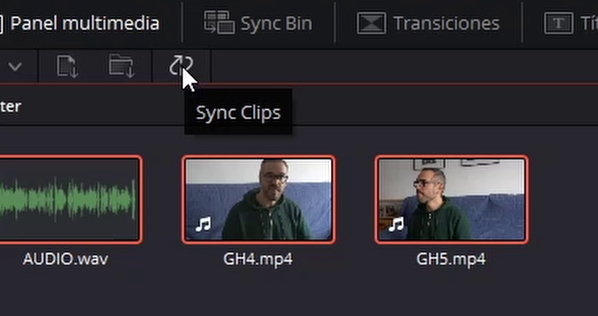
Luego, seleccionamos sincronizar por audio.
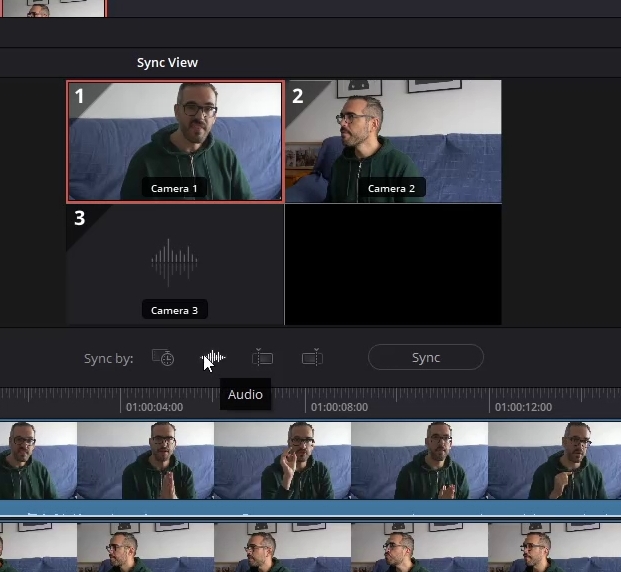
Le damos al botón de Sync y se sincronizarán los clips automáticamente. Luego, podemos insertar el audio con el botón de Añadir y luego los clips que queramos, yéndonos a mediante el botón de Sobreescribir.
Multicámara en Davinci Resolve: página de edición
La página de Edición esconde un modo multicámara muy útil, ya que permite, a la vez que generamos el clip multicámara, sincronizar automáticamente el audio de todos los clips.
Para ello, seleccionamos los clips que queramos, le damos a botón derecho y a Crear clip multicámara con clips seleccionados.
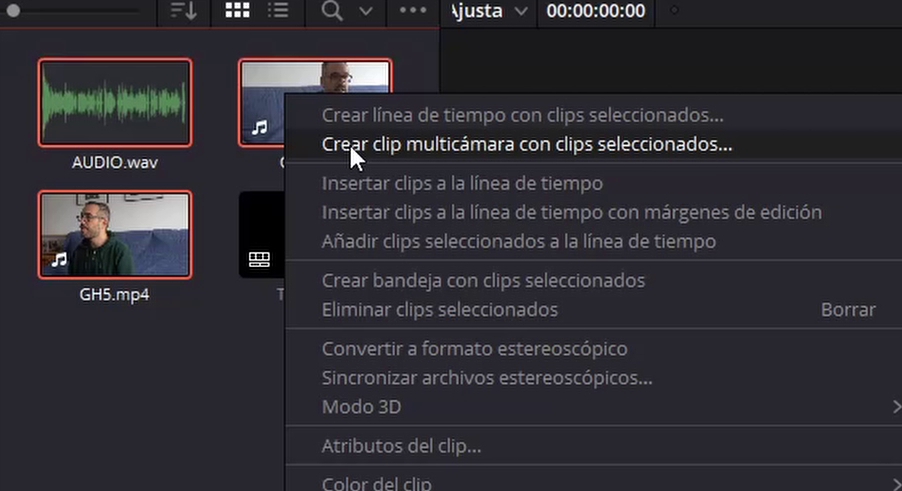
Luego podemos aplicar cortes y, en cada clip, pulsar botón derecho y selelccionar el plano que queramos con Cambiar ángulo del clip multicámara.
Pero hay una manera más práctica de hacerlo, y es con la herramienta de Multicámara que hay en el desplegable debajo de la vista previa.
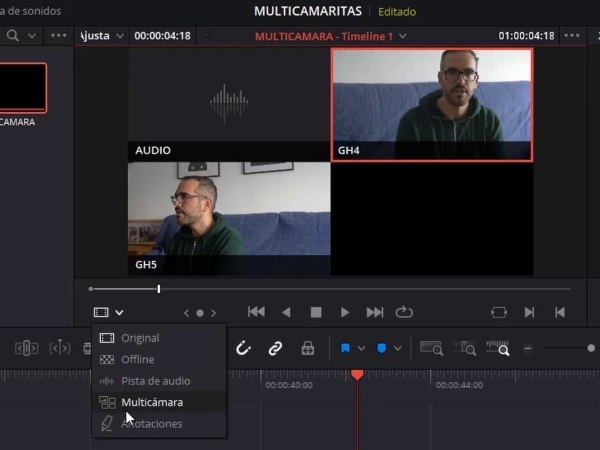
Así podremos aplicar cortes en los clips mientras estamos reproduciendo, simplemente seleccionando el clip que queramos desde la vista previa y DaVinci Resolve aplicará el corte automáticamente con el plano que seleccionemos. Luego, podremos cambiar el plano si queremos mediante el método explicado o con el atajo Alt (Opt en Mac) + número 1, 2, 3, etc. dependiendo del plano que sea.
¡Así de fácil!
Adquiere las herramientas de trabajo de Creatubers
Equípate para tu proyecto creativo y me ayudarás con una pequeña comisión de afiliado. No pagarás de más, sino que los proveedores dejarán de recibir una pequeña parte para dársela a Creatubers.


y si davinci no sincronizo bien y tube que sincronizar manualmente en el time line como hago multicamara a partir de los clips acomodados en el timeline?
Puedes hacerlo manualmente. De todas formas, en DaVinci Resolve 17 cambia esta funcionalidad y ahora se podrá sincronizar en la línea de tiempo mucho más rápidamente. Lo veremos pronto. 🙂
Hola Pedro. Perdona si no lo encuentro pero donde busco algo sobre esto? crear multicamara desde la linea de tiempo?
hola Pedro, te hago una consulta, creo el clip multicamara y me queda por cada corte un canal de video (generando mas de 16 canales) se puede hacer de manera mas practica que queden solo 2 o 3? Tengo el davinci 17 studio
Buenos días, y muchas gracias por esta explicación.
Me surge la misma duda que a Ricardo, o similar. Uno de mis clips de vídeo no tiene audio de referencia, por lo que la pista multicámara lo deja fuera en la sincronización. Cómo puedo sincronizarlo manualmente pero luego añadirlo a la pista multicámara?
Gracias de antemano, Pedro.
Un saludo.